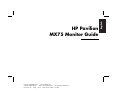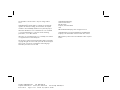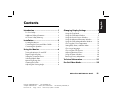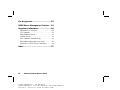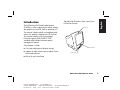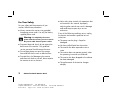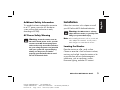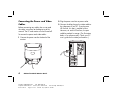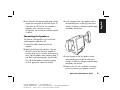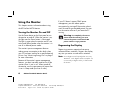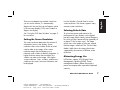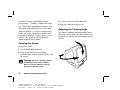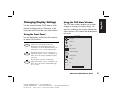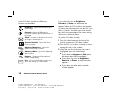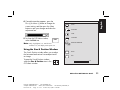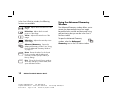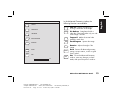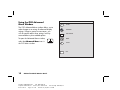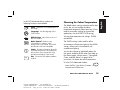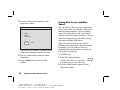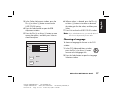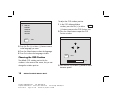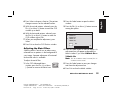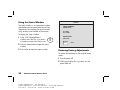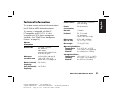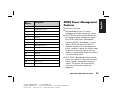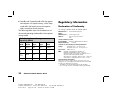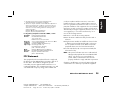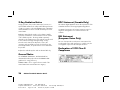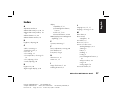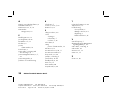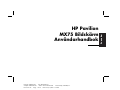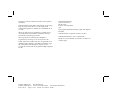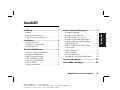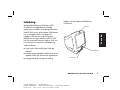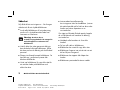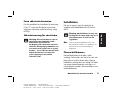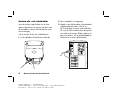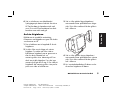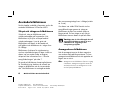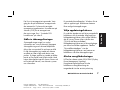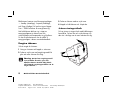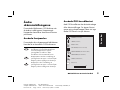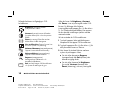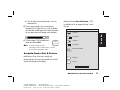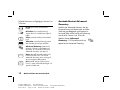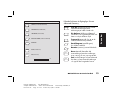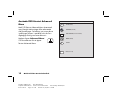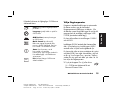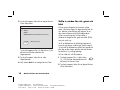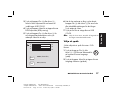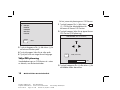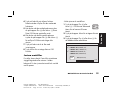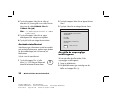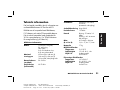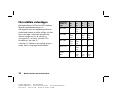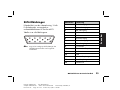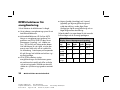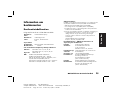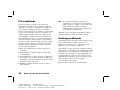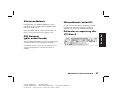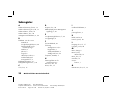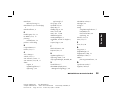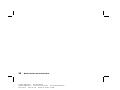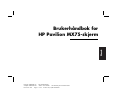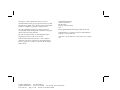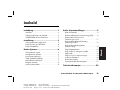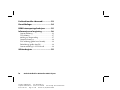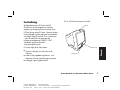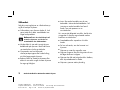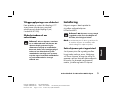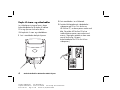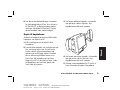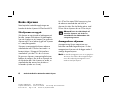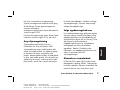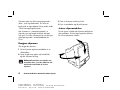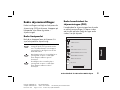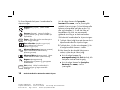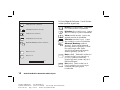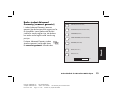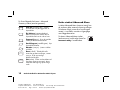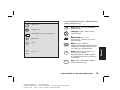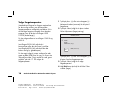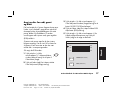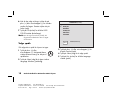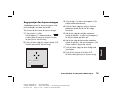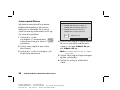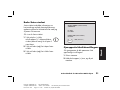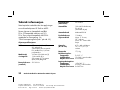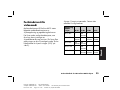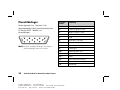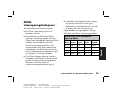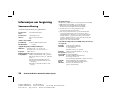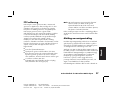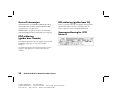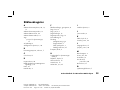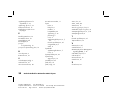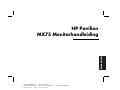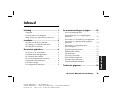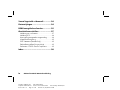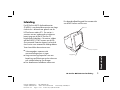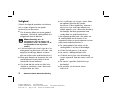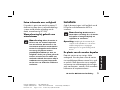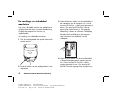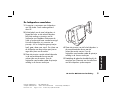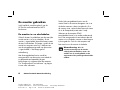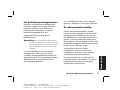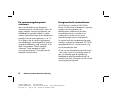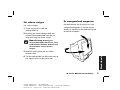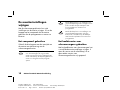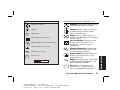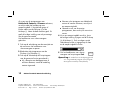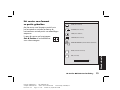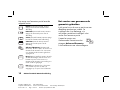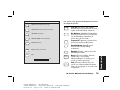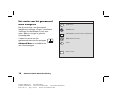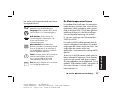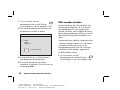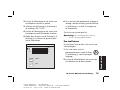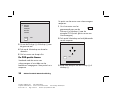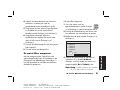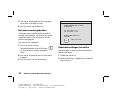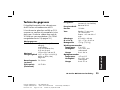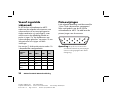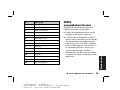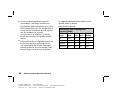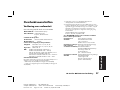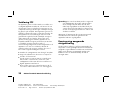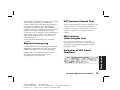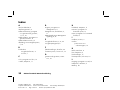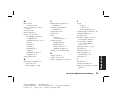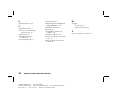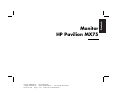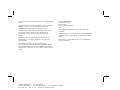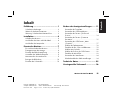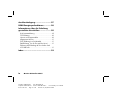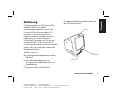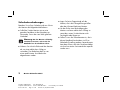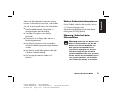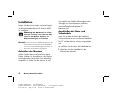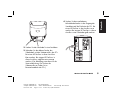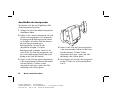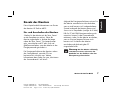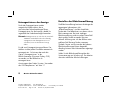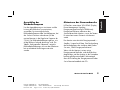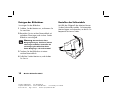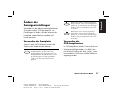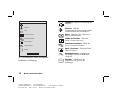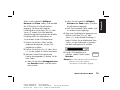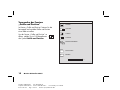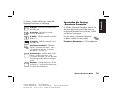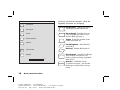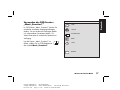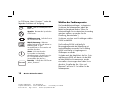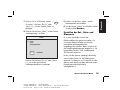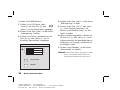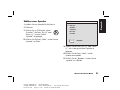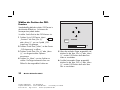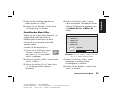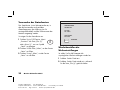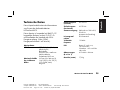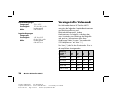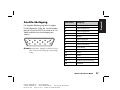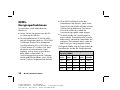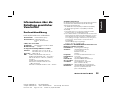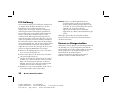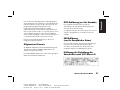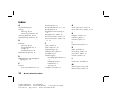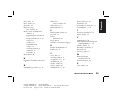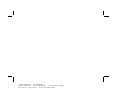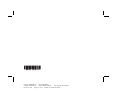HP Pavilion 9880 Benutzerhandbuch
- Kategorie
- PC / Workstation Barebones
- Typ
- Benutzerhandbuch
Dieses Handbuch ist auch geeignet für
Seite laden ...
Seite laden ...
Seite laden ...
Seite laden ...
Seite laden ...
Seite laden ...
Seite laden ...
Seite laden ...
Seite laden ...
Seite laden ...
Seite laden ...
Seite laden ...
Seite laden ...
Seite laden ...
Seite laden ...
Seite laden ...
Seite laden ...
Seite laden ...
Seite laden ...
Seite laden ...
Seite laden ...
Seite laden ...
Seite laden ...
Seite laden ...
Seite laden ...
Seite laden ...
Seite laden ...
Seite laden ...
Seite laden ...
Seite laden ...
Seite laden ...
Seite laden ...
Seite laden ...
Seite laden ...
Seite laden ...
Seite laden ...
Seite laden ...
Seite laden ...
Seite laden ...
Seite laden ...
Seite laden ...
Seite laden ...
Seite laden ...
Seite laden ...
Seite laden ...
Seite laden ...
Seite laden ...
Seite laden ...
Seite laden ...
Seite laden ...
Seite laden ...
Seite laden ...
Seite laden ...
Seite laden ...
Seite laden ...
Seite laden ...
Seite laden ...
Seite laden ...
Seite laden ...
Seite laden ...
Seite laden ...
Seite laden ...
Seite laden ...
Seite laden ...
Seite laden ...
Seite laden ...
Seite laden ...
Seite laden ...
Seite laden ...
Seite laden ...
Seite laden ...
Seite laden ...
Seite laden ...
Seite laden ...
Seite laden ...
Seite laden ...
Seite laden ...
Seite laden ...
Seite laden ...
Seite laden ...
Seite laden ...
Seite laden ...
Seite laden ...
Seite laden ...
Seite laden ...
Seite laden ...
Seite laden ...
Seite laden ...
Seite laden ...
Seite laden ...
Seite laden ...
Seite laden ...
Seite laden ...
Seite laden ...
Seite laden ...
Seite laden ...
Seite laden ...
Seite laden ...
Seite laden ...
Seite laden ...
Seite laden ...
Seite laden ...
Seite laden ...
Seite laden ...
Seite laden ...
Seite laden ...
Seite laden ...
Seite laden ...
Seite laden ...
Seite laden ...
Seite laden ...
Seite laden ...
Seite laden ...
Seite laden ...
Seite laden ...
Seite laden ...

HP Pavilion MX75 Monitorhandleiding
13
Filename: M0075U.doc Title: HP-Print2k.dot
Template: HP-Print2K.dot Author: Theresa Zimmerman Last Saved By: WASSER, Inc.
Revision #: 112 Page: 13 of 36 Printed: 10/12/00 07:57 AM
Nederlands
Het venster voor formaat
en positie gebruiken
Met het venster voor formaat en positie kunt u
het horizontale en verticale formaat en de
horizontale en verticale positie van afbeeldingen
aanpassen.
U opent dit venster met het pictogram
Size & Position
in het hoofdvenster
voor schermweergave.
H-SIZE (HOR. FORMAAT)
H-POSITION (HOR. POSITIE)
V-SIZE (VERT. FORMAAT)
ADVANCED GEOMETRY (GEAVANCEERDE GEOMETRIE)
V-POSITION (VERT. POSITIE)
SIZE & POSITION (SIZE & POSITION FORMAAT EN POSITIE)
RESET (OPNIEUW INSTELLEN)
EXIT (AFSLUITEN)
+
-
OPNIEUW
INSTELLEN
50
EXIT
Seite laden ...
Seite laden ...
Seite laden ...
Seite laden ...
Seite laden ...
Seite laden ...
Seite laden ...
Seite laden ...
Seite laden ...
Seite laden ...
Seite laden ...
Seite laden ...
Seite laden ...
Seite laden ...
Seite laden ...
Seite laden ...
Seite laden ...
Seite laden ...
Seite laden ...
Seite laden ...

Filename: M0075G.doc Title: HP-Print2k.dot
Template: HP-Print2K.dot Author: WASSER Studios. Last Saved By: Ann Schmidt
Revision #: 106 Page: 2 of 39 Printed: 10/12/00 03:07 PM
Die Informationen in diesem Dokument können sich unangekündigt
ändern.
Hewlett-Packard
®
übernimmt keinerlei Garantie in Bezug auf dieses
Material. Dies gilt u. a. für die inkludenten Garantien der
Marktfähigkeit und Eignung für einen bestimmten Zweck.
HP haftet nicht für in diesem Dokument enthaltene Fehler oder für
indirekte bzw. direkte Schäden, die in Verbindung mit der
Bereitstellung, Leistung oder Verwendung dieses Materials
entstehen.
HP übernimmt keine Verantwortung für den Einsatz oder die
Zuverlässigkeit seiner Software auf Geräten, die nicht von HP
geliefert werden.
Dieses Dokument enthält proprietäre Informationen, die
urheberrechtlich geschützt sind. Alle Rechte vorbehalten. Kein Teil
dieses Dokuments darf ohne vorherige schriftliche Zustimmung von
HP fotokopiert, reproduziert oder in eine andere Sprache übersetzt
werden.
Hewlett-Packard Company
Home Products Division
P.O. Box 4010
Cupertino, CA 95015-4010
USA
© Copyright Hewlett-Packard Company, 2000. Alle Rechte
vorbehalten.
Hewlett-Packard ist eine eingetragene Marke der Hewlett-Packard
Company in den Vereinigten Staaten von Amerika und anderen
Ländern.
Andere Marken- oder Produktbezeichnungen sind Marken ihrer
jeweiligen Eigentümer.

Monitor HP Pavilion MX75
iii
Filename: M0075G.doc Title: HP-Print2k.dot
Template: HP-Print2K.dot Author: WASSER Studios. Last Saved By: Ann Schmidt
Revision #: 106 Page: 3 of 39 Printed: 10/12/00 03:07 PM
Deutsch
Einführung........................................... 1
Sicherheitsvorkehrungen .................................... 2
Weitere Sicherheitsinformationen........................ 3
Warnung: Sicherheit beim Netzanschluss ............ 3
Installation........................................... 4
Aufstellen des Monitors...................................... 4
Anschließen des Netz- und Videokabels .............. 4
Anschließen der Lautsprecher............................. 6
Einsatz des Monitors ............................ 7
Ein- und Ausschalten des Monitors ...................... 7
Entmagnetisieren der Anzeige............................ 8
Einstellen der Bildschirmauflösung....................... 8
Auswählen der Wiederholfrequenz..................... 9
Minimieren des Stromverbrauchs ........................ 9
Reinigen des Bildschirms ................................. 10
Einstellen des Sichtwinkels ............................... 10
Ändern der Anzeigeeinstellungen....... 11
Verwenden der Frontplatte............................... 11
Verwenden des OSD-Hauptfensters................... 11
Verwenden des Fensters „Größe und
Position“........................................................ 14
Verwenden des Fensters „Erweiterte
Geometrie“.................................................... 15
Verwenden des OSD-Fensters „Menü
„Erweitert“” ................................................... 17
Wählen der Farbtemperatur............................. 18
Einstellen der Rot-, Grün- und Blauwerte ............ 19
Wählen einer Sprache .................................... 20
Wählen der Position des OSD-Fensters.............. 22
Einstellen der Moiré-Filter................................. 23
Verwenden des Statusfensters........................... 24
Wiederherstellen der Werkseinstellungen .......... 24
Technische Daten ............................... 25
Voreingestellte Videomodi ................. 26
Inhalt

iv
Monitor HP Pavilion MX75
Filename: M0075G.doc Title: HP-Print2k.dot
Template: HP-Print2K.dot Author: WASSER Studios. Last Saved By: Ann Schmidt
Revision #: 106 Page: 4 of 39 Printed: 10/12/00 03:07 PM
Anschlussbelegung .............................27
DPMS-Energiesparfunktionen..............28
Informationen über die Einhaltung
gesetzlicher Vorschriften.....................29
Konformitätserklärung ..................................... 29
FCC-Erklärung................................................ 30
Hinweis zu Röntgenstrahlen ............................. 30
Allgemeiner Hinweis....................................... 31
DOC-Erklärung (nur für Kanada) ...................... 31
EMI-Erklärung (nur für Europäische Union)........ 31
Erklärung der Einhaltung der Vorschriften nach
VCCI Klasse B................................................ 31
Index .................................................32

Monitor HP Pavilion MX75
1
Filename: M0075G.doc Title: HP-Print2k.dot
Template: HP-Print2K.dot Author: WASSER Studios. Last Saved By: Ann Schmidt
Revision #: 106 Page: 1 of 39 Printed: 10/12/00 03:07 PM
Deutsch
Einführung
Der Multimedia-Monitor HP Pavilion MX75
(Modell P1499A) ist ein flacher,
hochauflösender Farbmonitor, der für den
Einsatz mit HP Pavilion und anderen PCs
konzipiert ist. Zum Monitor gehört ein
integriertes Mikrofon und Befestigungen für
Lautsprecher, die im Lieferumfang von
HP Pavilion-PCs enthalten sind. Der Monitor
erfüllt die ENERGY STAR
®
-Normen der US-
Umweltschutzbehörde (Environmental Protection
Agency, EPA) und verfügt über automatische
Energiesparfunktionen.
Weitere Funktionen:
3
Einstellung der Betriebsparameter auf dem
Bildschirm
3
Hohe Bildwiederholfrequenzen zur
Verringerung von Bildschirmflimmern und
Augenbelastung
3
Integrierter Kipp- und Schwenkfuß
Die folgende Abbildung zeigt die Frontansicht
des HP Pavilion-Monitors.
Frontplatte
Taste in
der Frontplatte
Mikrofon

2
Monitor HP Pavilion MX75
Filename: M0075G.doc Title: HP-Print2k.dot
Template: HP-Print2K.dot Author: WASSER Studios. Last Saved By: Ann Schmidt
Revision #: 106 Page: 2 of 39 Printed: 10/12/00 03:07 PM
Sicherheitsvorkehrungen
Beachten Sie zu Ihrer Sicherheit und zum Schutz
des Monitors die folgenden Maßnahmen.
3
Schließen Sie den Monitor stets an eine
geerdete Steckdose mit drei Kontakten an.
Verwenden Sie nur das vom Werk gelieferte
Netzkabel.
Warnung:
Um den Monitor vollständig
vom Netz zu trennen, müssen Sie das
Netzkabel aus der Steckdose ziehen.
3
Nehmen Sie nicht die Rückwand des Monitors
ab, um einen elektrischen Schlag zu
vermeiden. Die Abdeckung darf nur von
einem qualifizierten Servicetechniker
abgenommen werden.
3
Legen Sie keine Gegenstände auf den
Monitor, die in die Lüftungsöffnungen fallen
oder den Luftstrom blockieren könnten.
3
Um das Risiko einer Beschädigung des
Monitors und eines elektrischen Schlags zu
vermeiden, setzen Sie den Monitor nicht
Feuchtigkeit oder Regen aus.
3
Stellen Sie nur die Steuerelemente ein, die in
diesem Handbuch beschrieben sind. Eine
fehlerhafte Einstellung anderer Steuerelemente
kann dazu führen, dass das Gerät beschädigt
wird und von einem Servicetechniker repariert
werden muss.

Monitor HP Pavilion MX75
3
Filename: M0075G.doc Title: HP-Print2k.dot
Template: HP-Print2K.dot Author: WASSER Studios. Last Saved By: Ann Schmidt
Revision #: 106 Page: 3 of 39 Printed: 10/12/00 03:07 PM
Deutsch
Wenn eine der folgenden Situationen vorliegt,
trennen Sie den Monitor vom Netz, und wenden
Sie sich an einen qualifizierten Servicetechniker:
3
Das Netzkabel oder der Netzstecker ist
durchgescheuert oder beschädigt.
3
Sie haben Flüssigkeit in den Monitor
geschüttet.
3
Der Monitor ist mit Regen oder Wasser in
Berührung gekommen.
3
Der Monitor funktioniert nicht einwandfrei,
obwohl die Bedienungsanweisungen beachtet
wurden.
3
Der Monitor wurde fallen gelassen oder das
Gehäuse wurde beschädigt.
3
Die Leistung des Monitors ändert sich
plötzlich.
Weitere Sicherheitsinformationen
Dieses Produkt wurde für den Anschluss an ein
„IT”-Stromversorgungssystem
(Wechselstromverteilungssystem ohne direkte
Erdung nach IEC950) getestet.
Warnung: Sicherheit beim
Netzanschluss
Warnun
g
:
Stellen Sie den Monitor in der
Nähe einer Netzsteckdose auf. Der HP-
Monitor wird mit dem Netzkabel vom
Netz getrennt. Das Netzkabel muss
jederzeit frei zugänglich sein. Zu Ihrer
Sicherheit verfügt das mit dem Gerät
gelieferte Netzkabel über einen geerdeten
Stecker. Stecken Sie das Netzkabel stets i
n
eine geerdete Steckdose, um die Gefahr
eines elektrischen Schlags zu vermeiden.

4
Monitor HP Pavilion MX75
Filename: M0075G.doc Title: HP-Print2k.dot
Template: HP-Print2K.dot Author: WASSER Studios. Last Saved By: Ann Schmidt
Revision #: 106 Page: 4 of 39 Printed: 10/12/00 03:07 PM
Installation
Folgen Sie den Anweisungen in diesem Kapitel,
um den Multimedia-Monitor HP Pavilion MX75
zu installieren.
Warnung:
Der MX-Monitor ist schwer.
Seien Sie vorsichtig, oder holen Sie Hilfe,
wenn Sie den Monitor anheben, um
Rückenverletzungen zu vermeiden.
Hinweis:
Lesen Sie vor der Installation des Monitors die
Dokumentation zu Ihrem PC und zur Grafikkarte.
Sie müssen eventuell Änderungen vornehmen, um
das System an den Monitor anzupassen.
Aufstellen des Monitors
Stellen Sie den Monitor auf eine feste, ebene
Fläche. Wählen Sie einen Bereich, der Wärme,
Feuchtigkeit oder Sonnenlicht nicht übermäßig
ausgesetzt ist. Stellen Sie den Monitor so weit
wie möglich von Quellen elektromagnetischer
Störungen wie Transformatoren, Motoren,
Leuchtstofflampen und anderen PC-
Monitoren auf.
Anschließen des Netz- und
Videokabels
Lesen Sie vor dem Anschluss der Kabel die
Sicherheitshinweise vorne in diesem Handbuch.
Der PC und der Monitor müssen ausgeschaltet
sein.
So schließen Sie die Netz- und Videokabel an:
1
Verbinden Sie das Netzkabel mit der
Rückseite des Monitors.

Monitor HP Pavilion MX75
5
Filename: M0075G.doc Title: HP-Print2k.dot
Template: HP-Print2K.dot Author: WASSER Studios. Last Saved By: Ann Schmidt
Revision #: 106 Page: 5 of 39 Printed: 10/12/00 03:07 PM
Deutsch
2
Stecken Sie das Netzkabel in eine Steckdose.
3
Verbinden Sie den blauen Stecker des
Videokabels mit dem Videoanschluss des PCs.
Bei einem HP Pavilion ist dieser Anschluss
blau markiert. Bei einigen HP Pavilions ist
dieser Anschluss möglicherweise orange
markiert. (Die Abbildung unten dient nur der
Veranschaulichung. Die Position des
Videoanschlusses finden Sie im
Benutzerhandbuch des PCs.)
4
Stecken Sie den rosafarbenen
Mikrofonkabelstecker in den Eingang der
Soundkarte auf der Rückseite des PCs. Bei
einem HP Pavilion ist der Anschluss rosa
markiert. Bei einigen HP Pavilions ist dieser
Anschluss unter Umständen gelb markiert.

6
Monitor HP Pavilion MX75
Filename: M0075G.doc Title: HP-Print2k.dot
Template: HP-Print2K.dot Author: WASSER Studios. Last Saved By: Ann Schmidt
Revision #: 106 Page: 6 of 39 Printed: 10/12/00 03:07 PM
Anschließen der Lautsprecher
Der Monitor ist für die von HP gelieferten Polk
Audio-Lautsprecher konstruiert.
1
Verlegen Sie die mit den beiden Lautsprechern
verbundenen Kabel.
2
Stellen Sie fest, welcher Lautsprecher links und
welcher rechts angebracht wird. Anhand der
Krümmung und der Befestigungsstifte können
Sie feststellen, auf welche Seite des Monitors
der jeweilige Lautsprecher passt.
Befestigungsstifte sind nicht für alle
Lautsprecher verfügbar. Sind keine
Befestigungsstifte vorhanden, fahren Sie mit
Schritt 5 fort. Die Seite des Lautsprechers, auf
der sich die Befestigungsstifte befinden, passt
bündig an die Seite des Monitors.
3
Setzen Sie die Stifte des rechten Lautsprechers
in die entsprechenden Schlitze auf der rechten
Seite des Monitors. Drücken Sie den
Lautsprecher nach unten, so dass die Stifte
vollständig in die Schlitze gleiten.
4
Setzen Sie die Stifte des linken Lautsprechers
in die entsprechenden Schlitze auf der linken
Seite des Monitors. Drücken Sie den
Lautsprecher nach unten, so dass die Stifte
vollständig in die Schlitze gleiten.
5
Anweisungen zum Anschluss der Lautsprecher
an den PC finden Sie im Benutzerhandbuch
zum PC.

Monitor HP Pavilion MX75
7
Filename: M0075G.doc Title: HP-Print2k.dot
Template: HP-Print2K.dot Author: WASSER Studios. Last Saved By: Ann Schmidt
Revision #: 106 Page: 7 of 39 Printed: 10/12/00 03:07 PM
Deutsch
Einsatz des Monitors
Dieses Kapitel enthält Informationen zum Einsatz
des Monitors HP Pavilion MX75.
Ein- und Ausschalten des Monitors
Schalten Sie den Monitor mit der Taste „Power“
an der Frontplatte ein und aus. Wenn der
Monitor eingeschaltet ist, leuchtet die Lampe
neben der Taste „Power“. Die Lampe leuchtet
grün, wenn Monitor und PC aktiv sind, und
gelb/bernsteinfarben, wenn der Monitor in den
Energiesparmodus geschaltet ist.
Die Energiesparfunktionen des Monitors senken
den Stromverbrauch, wenn der PC eine
bestimmte Zeit nicht aktiv war. Weitere
Informationen dazu finden Sie unter „Minimieren
des Stromverbrauchs” auf Seite 9.
Aufgrund der Energiesparfunktionen müssen Sie
den Monitor normalerweise nicht abschalten,
wenn er nicht benutzt wird. In abgeschaltetem
Zustand verbraucht der Monitor genauso viel
Strom wie im Sleep-Modus (weniger als 5 Watt).
Falls Ihr PC die DPMS-Energieverwaltung nicht
unterstützt, können Sie den Stromverbrauch
reduzieren, indem Sie den Monitor ausschalten,
wenn er für einen längeren Zeitraum nicht
benutzt wird. Sie können den Monitor
ausschalten und gleichzeitig den PC
eingeschaltet lassen.
Warnung:
Um den Monitor vollständig
vom Netz zu trennen, müssen Sie das
Netzkabel aus der Steckdose oder dem
Überspannungsschutz ziehen.

8
Monitor HP Pavilion MX75
Filename: M0075G.doc Title: HP-Print2k.dot
Template: HP-Print2K.dot Author: WASSER Studios. Last Saved By: Ann Schmidt
Revision #: 106 Page: 8 of 39 Printed: 10/12/00 03:07 PM
Entmagnetisieren der Anzeige
Durch das Entmagnetisieren werden
magnetische Felder entfernt, die zu
unerwünschten Farbschwankungen führen.
Entmagnetisieren Sie die Anzeige, sobald Sie
ungewöhnliche Farbschwankungen bemerken.
Hinweis:
Entmagnetisieren Sie nicht öfter als einmal alle
30 Minuten. Andernfalls wird nicht vollständig
entmagnetisiert. Das Entmagnetisieren ist nur
erforderlich, wenn Sie den Monitor bewegt
haben.
Es gibt zwei Entmagnetisierungsverfahren. Der
Monitor wird bei jedem Einschalten automatisch
entmagnetisiert. Sie können aber auch die
Option „Entmagnetisieren“ in der
Bildschirmanzeige (Onscreen Display, OSD)
verwenden, um den Bildschirm zu
entmagnetisieren.
Anweisungen dazu finden Sie unter „Ver wenden
des OSD-Hauptfensters” auf Seite 11.
Einstellen der Bildschirmauflösung
Die Bildschirmauflösung bestimmt die Menge der
angezeigten Informationen. Mit
„Bildschirmauflösung“ wird die Anzahl der
Punkte oder
Pixel
bezeichnet, aus denen sich ein
Bild zusammensetzt. Bei einer niedrigen
Bildschirmauflösung wird eine relativ kleine Zahl
relativ großer Punkte verwendet. Bei einer
höheren Auflösung setzt sich das Bild aus einer
größeren Zahl kleinerer Punkte zusammen.
Symbole, Fenster und Text werden bei höheren
Bildschirmauflösungen kleiner dargestellt,
allerdings können mehr Informationen angezeigt
werden.
Stellen Sie die Bildschirmauflösung über die
Systemsteuerung von Windows ein. Der Monitor
unterstützt zahlreiche übliche Auflösungen.

Monitor HP Pavilion MX75
9
Filename: M0075G.doc Title: HP-Print2k.dot
Template: HP-Print2K.dot Author: WASSER Studios. Last Saved By: Ann Schmidt
Revision #: 106 Page: 9 of 39 Printed: 10/12/00 03:07 PM
Deutsch
Auswählen der
Wiederholfrequenz
Um die Augenbelastung zu minimieren und die
Leistung des Bildschirms zu maximieren,
verwenden Sie eine möglichst hohe
Bildwiederholfrequenz oder Vertikalfrequenz, bei
der Sie kein Flimmern wahrnehmen (für die
meisten Benutzer in der Regel eine Frequenz ab
75 Hz). Die Bildwiederholfrequenz gibt an, wie
oft das Bild pro Sekunde aktualisiert wird. Die
Tabelle „Voreingestellte Videomodi” zeigt die
Bildwiederholfrequenzen, die von den Monitoren
bei verschiedenen Auflösungen unterstützt
werden.
Minimieren des Stromverbrauchs
HP Pavilions unterstützen VESA DPMS (Display
Power Management Signaling,
Energiesparsignalisierung für Bildschirme).
Energiesparfunktionen reduzieren den
Stromverbrauch des Monitors, wenn die Tastatur
für einen bestimmten Zeitraum nicht benutzt
wurde.
Der Monitor unterstützt drei Energiesparmodi —
Standby, Suspend und Sleep. Eine Beschreibung
der Besonderheiten der einzelnen Modi finden
Sie unter „DPMS-Energiesparfunktionen”.
Wenn sich der Monitor in einem seiner
Energiesparmodi befindet, wird der Bildschirm
abgeschaltet, und die Anzeige in der Frontplatte
leuchtet gelb/bernsteinfarben. Informationen
über die Einstellung der Energiesparmodi finden
Sie im Benutzerhandbuch des PCs.

10
Monitor HP Pavilion MX75
Filename: M0075G.doc Title: HP-Print2k.dot
Template: HP-Print2K.dot Author: WASSER Studios. Last Saved By: Ann Schmidt
Revision #: 106 Page: 10 of 39 Printed: 10/12/00 03:07 PM
Reinigen des Bildschirms
So reinigen Sie den Bildschirm:
1
Schalten Sie den Monitor aus, und trennen Sie
ihn vom Netz.
2
Besprühen Sie ein weiches Baumwolltuch mit
normalem Glasreiniger, und wischen Sie den
Bildschirm vorsichtig ab.
Warnung:
Verwenden Sie keine
Reinigungslösungen, die Fluorid, Säuren
oder Laugen enthalten. Verwenden Sie
zur Reinigung des Bildschirms keine
harten Reinigungs- oder Scheuermittel.
3
Trocknen Sie den Bildschirm mit einem
weichen Baumwolltuch.
4
Schließen Sie den Monitor an, und schalten
Sie ihn ein.
Einstellen des Sichtwinkels
Mit Hilfe des Fußgestells des Monitors können
Sie den Sichtwinkel einstellen. Sie können den
Monitor kippen und schwenken, um die für Sie
bequemste Position zu finden.

Monitor HP Pavilion MX75
11
Filename: M0075G.doc Title: HP-Print2k.dot
Template: HP-Print2K.dot Author: WASSER Studios. Last Saved By: Ann Schmidt
Revision #: 106 Page: 11 of 39 Printed: 10/12/00 03:07 PM
Deutsch
Ändern der
Anzeigeeinstellungen
Verwenden Sie die Bildschirmanzeigefunktionen
(Onscreen Display, OSD) des Monitors, um
Einstellungen zu ändern. Mit den Tasten an der
Frontplatte werden Bildschirmsymbole und
Fenster gesteuert.
Verwenden der Frontplatte
Steuern Sie die OSD-Funktionen mit den drei
Tasten an der Vorderseite des Monitors.
SELECT
Mit der Taste „Select“ (Auswahl) wird das
OSD-Hauptfenster geöffnet, wenn keine
anderen OSD-Fenster angezeigt werden. Im
OSD-Hauptfenster wird mit der Taste „Select“
die Einstellungsleiste für das ausgewählte
Symbol oder das entsprechende Fenster
geöffnet.
Mit der Taste „Minus“ wird ein eingestellter
Wert verkleinert, wenn ein Einstellungsfenster
geöffnet ist. In einem Fenster wird der Zeiger
mit dieser Taste im Symbolmenü nach oben
verschoben.
Mit der Taste „Plus“ wird ein eingestellter
Wert erhöht, wenn ein Einstellungsfenster
geöffnet ist. In einem Fenster wird der Zeiger
mit dieser Taste im Symbolmenü nach unten
verschoben.
Verwenden des
OSD-Hauptfensters
Im OSD-Hauptfenster können Sie eine Reihe von
Anzeigeeinstellungen ändern. Sie öffnen das
Fenster durch Drücken der Taste „Select“, wenn
keine anderen OSD-Fenster auf dem Bildschirm
angezeigt werden.

12
Monitor HP Pavilion MX75
Filename: M0075G.doc Title: HP-Print2k.dot
Template: HP-Print2K.dot Author: WASSER Studios. Last Saved By: Ann Schmidt
Revision #: 106 Page: 12 of 39 Printed: 10/12/00 03:07 PM
HELLIGKEIT
KONTRAST
ZOOM
ERWEITERTE GEOMETRIE
GRÖSSE UND POSITION
MENÜ „ERWEITERT“
ENTMAGNETISIEREN
+
-
800 X 600 / 85 Hz
BEENDEN
BEENDEN
50
Im OSD-Hauptfenster stehen die folgenden
Funktionen zur Verfügung:
Helligkeit
Stellt den Luminanzpegel des
Bildes ein.
Kontrast
Stellt den
Luminanzunterschied zwischen den hellen
und dunklen Bereichen des Bildes ein.
Zoom
Vergrößert oder verkleinert ein
Bild in beide Richtungen.
Größe und Position
Öffnet das
Fenster „Größe und Position“.
Erweiterte Geometrie
Öffnet das
Fenster „Erweiterte Geometrie“.
Menü „Erweitert“
Öffnet das Fenster
„Menü „Erweitert““.
Entmagnetisieren
Entmagnetisiert
die Anzeige und stellt die Bildqualität
wieder her.
BEENDEN
Beenden
Schließt das OSD-
Hauptfenster und speichert alle
Änderungen.

Monitor HP Pavilion MX75
13
Filename: M0075G.doc Title: HP-Print2k.dot
Template: HP-Print2K.dot Author: WASSER Studios. Last Saved By: Ann Schmidt
Revision #: 106 Page: 13 of 39 Printed: 10/12/00 03:07 PM
Deutsch
Wenn Sie die Symbole für
Helligkeit
,
Kontrast
oder
Zoom
wählen, wird unterhalb
des OSD-Fensters eine Einstellungsleiste
angezeigt. Sie können die Länge der
Einstellungsleiste mit der Taste „Plus (+)” oder
„Minus (–)” ändern. Eine Zahl neben der
Steuerleiste zeigt den Prozentsatz der aktuellen
Einstellung relativ zum Maximalwert an.
So verwenden Sie das OSD-Hauptfenster:
1
Drücken Sie die Taste „Select“ auf der
Vorderseite des Monitors, um das OSD-
Hauptfenster zu öffnen.
2
Drücken Sie die Taste „Plus (+)“ oder „Minus
(–)“, um die Symbole im Fenster anzusteuern.
3
Wenn das Symbol für die gewünschte
Funktion hervorgehoben ist, drücken Sie die
Taste „Select“.
3
Wenn Sie die Option
Entmagnetisieren
oder
Beenden
wählen, wird die Option
sofort wirksam.
3
Wenn Sie die Symbole für
Helligkeit
,
Kontrast
oder
Zoom
wählen, wird eine
Einstellungsleiste angezeigt.
3
Falls Sie eine andere Option wählen, wird
ein anderes Fenster angezeigt.
4
Wenn eine Einstellungsleiste angezeigt wird,
drücken Sie die Taste „Plus (+)” oder
„Minus (–)”, um die aktuelle Einstellung zu
ändern. Drücken Sie anschließend die Taste
„Select“, um die Änderungen zu speichern
und die Einstellungsleiste zu schließen.
82
5
Um das OSD-Hauptfenster zu
schließen, wählen Sie das Symbol
Beenden
.
Hinweis:
Ein erläuternder Text wird nur bei markierten
Symbolen sowie bei den Symbolen
„Zurücksetzen“ und „Beenden“ angezeigt.
BEENDEN

14
Monitor HP Pavilion MX75
Filename: M0075G.doc Title: HP-Print2k.dot
Template: HP-Print2K.dot Author: WASSER Studios. Last Saved By: Ann Schmidt
Revision #: 106 Page: 14 of 39 Printed: 10/12/00 03:07 PM
Verwenden des Fensters
„Größe und Position“
Im Fenster „Größe und Position“ können Sie die
horizontale und vertikale Größe und Position
eines Bildes einstellen.
Um das Fenster „Größe und Position“ zu
öffnen, wählen Sie im OSD-Hauptfenster
das Symbol
Größe und Position
.
H-GRÖSSE
H-POSITION
V-GRÖSSE
ERWEITERTE GEOMETRIE
V-POSITION
GRÖSSE UND POSITION
ZURÜCKSETZEN
BEENDEN
+
-
ZURÜCK-
SETZEN
BEENDEN
50

Monitor HP Pavilion MX75
15
Filename: M0075G.doc Title: HP-Print2k.dot
Template: HP-Print2K.dot Author: WASSER Studios. Last Saved By: Ann Schmidt
Revision #: 106 Page: 15 of 39 Printed: 10/12/00 03:07 PM
Deutsch
Im Fenster „Größe und Position“ stehen die
folgenden Funktionen zur Verfügung:
H-Größe
Stellt die horizontale Größe
des Bildes ein.
H-Position
Stellt die horizontale
Position des Bildes ein.
V-Größe
Stellt die vertikale Größe des
Bildes ein.
V-Position
Stellt die vertikale Position
des Bildes ein.
Erweiterte Geometrie
Öffnet das
Fenster „Erweiterte Geometrie“. Siehe
„Verwenden des Fensters „Erweiterte
Geometrie“” auf Seite 15.
ZURÜCKSETZEN
Zurücksetzen
Setzt die Werte für die
Fenster „Größe und Position“ und
„Erweiterte Geometrie“ (bis auf den Wert
für Drehung) auf die Werkseinstellungen
zurück.
BEENDEN
Beenden
Schließt das Fenster „Größe
und Position“, speichert alle Änderungen
und öffnet das Hauptfenster.
Verwenden des Fensters
„Erweiterte Geometrie“
Im Fenster „Erweiterte Geometrie“ können Sie
die Form und Position eines Bildes nicht nur
vertikal und horizontal wie im Fenster „Größe
und Position“ korrigieren.
Um das Fenster „Erweiterte Geometrie“
zu öffnen, wählen Sie das Symbol
Erweiterte Geometrie
im OSD-Hauptfenster.

16
Monitor HP Pavilion MX75
Filename: M0075G.doc Title: HP-Print2k.dot
Template: HP-Print2K.dot Author: WASSER Studios. Last Saved By: Ann Schmidt
Revision #: 106 Page: 16 of 39 Printed: 10/12/00 03:07 PM
KISSEN-SEITW.
KISSEN-AUSGL.
TRAPEZ
PARALLELOGRAMM
DREHUNG
ERWEITERTE GEOMETRIE
ZURÜCKSETZEN
BEENDEN
+
-
ZURÜCK-
SETZEN
BEENDEN
50
Im Fenster „Erweiterte Geometrie“ stehen die
folgenden Funktionen zur Verfügung:
Kissen-seitw.
Stellt die Verjüngung
oder Biegung beider Bildseiten ein.
Kissen-Ausgl.
Begradigt die linke
oder rechte Bildseite, wenn nur eine
Seite des Bildes gebogen ist.
Trapez
Richtet die vertikalen Seiten
parallel zueinander aus.
Parallelogramm
Macht das Bild
rechtwinklig.
Drehung
Stellt den Blickwinkel ein.
ZURÜCKSETZEN
Zurücksetzen
Setzt alle Einstellungen
der erweiterten Geometrie bis auf
Drehung auf die werkseitig eingestellten
Werte zurück.
BEENDEN
Beenden
Schließt das Fenster
„Erweiterte Geometrie“, speichert alle
Änderungen und öffnet das vorherige
Fenster.
Seite laden ...
Seite laden ...
Seite laden ...
Seite laden ...
Seite laden ...
Seite laden ...
Seite laden ...
Seite laden ...
Seite laden ...
Seite laden ...
Seite laden ...
Seite laden ...
Seite laden ...
Seite laden ...
Seite laden ...
Seite laden ...
Seite laden ...
Seite laden ...
Seite laden ...
-
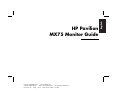 1
1
-
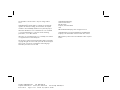 2
2
-
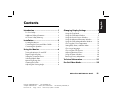 3
3
-
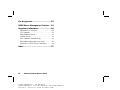 4
4
-
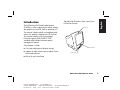 5
5
-
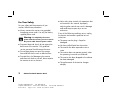 6
6
-
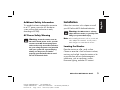 7
7
-
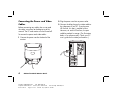 8
8
-
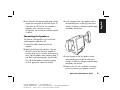 9
9
-
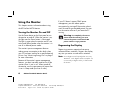 10
10
-
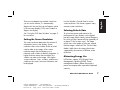 11
11
-
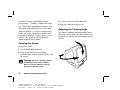 12
12
-
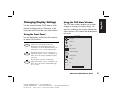 13
13
-
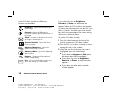 14
14
-
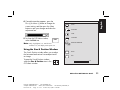 15
15
-
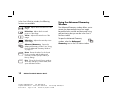 16
16
-
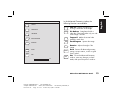 17
17
-
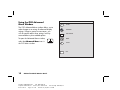 18
18
-
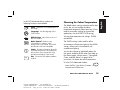 19
19
-
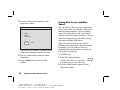 20
20
-
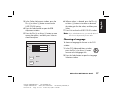 21
21
-
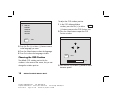 22
22
-
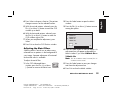 23
23
-
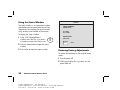 24
24
-
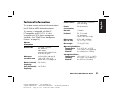 25
25
-
 26
26
-
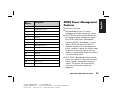 27
27
-
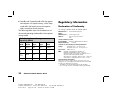 28
28
-
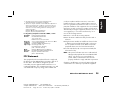 29
29
-
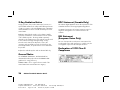 30
30
-
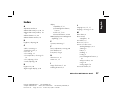 31
31
-
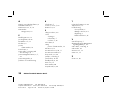 32
32
-
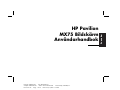 33
33
-
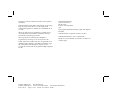 34
34
-
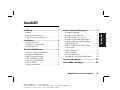 35
35
-
 36
36
-
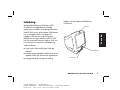 37
37
-
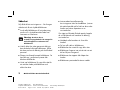 38
38
-
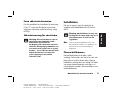 39
39
-
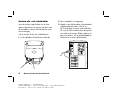 40
40
-
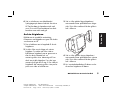 41
41
-
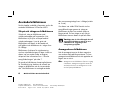 42
42
-
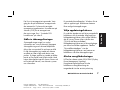 43
43
-
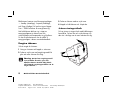 44
44
-
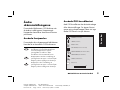 45
45
-
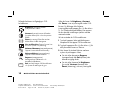 46
46
-
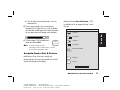 47
47
-
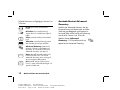 48
48
-
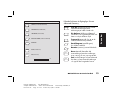 49
49
-
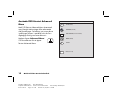 50
50
-
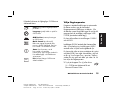 51
51
-
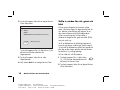 52
52
-
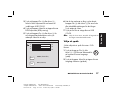 53
53
-
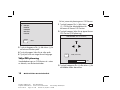 54
54
-
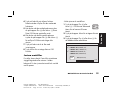 55
55
-
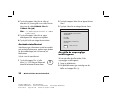 56
56
-
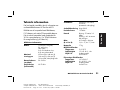 57
57
-
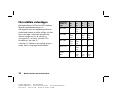 58
58
-
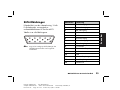 59
59
-
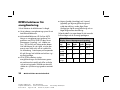 60
60
-
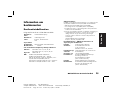 61
61
-
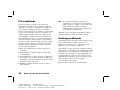 62
62
-
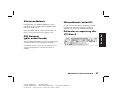 63
63
-
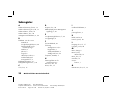 64
64
-
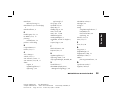 65
65
-
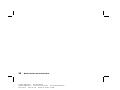 66
66
-
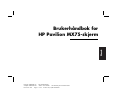 67
67
-
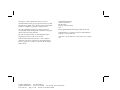 68
68
-
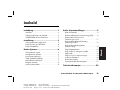 69
69
-
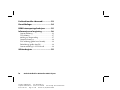 70
70
-
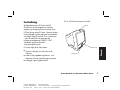 71
71
-
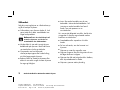 72
72
-
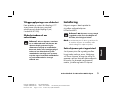 73
73
-
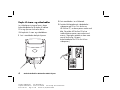 74
74
-
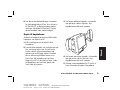 75
75
-
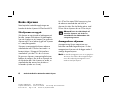 76
76
-
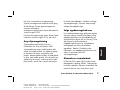 77
77
-
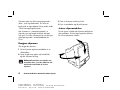 78
78
-
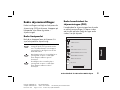 79
79
-
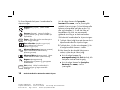 80
80
-
 81
81
-
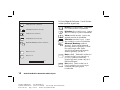 82
82
-
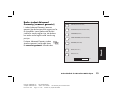 83
83
-
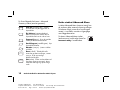 84
84
-
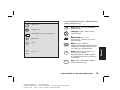 85
85
-
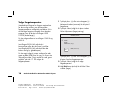 86
86
-
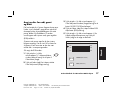 87
87
-
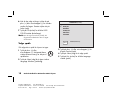 88
88
-
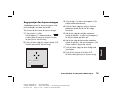 89
89
-
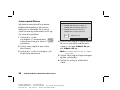 90
90
-
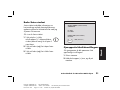 91
91
-
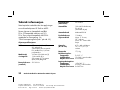 92
92
-
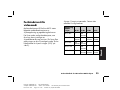 93
93
-
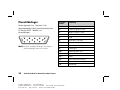 94
94
-
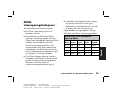 95
95
-
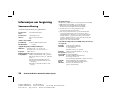 96
96
-
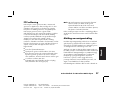 97
97
-
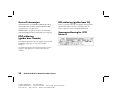 98
98
-
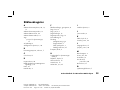 99
99
-
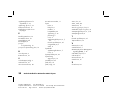 100
100
-
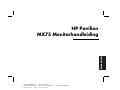 101
101
-
 102
102
-
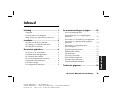 103
103
-
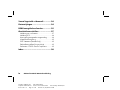 104
104
-
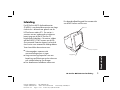 105
105
-
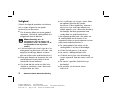 106
106
-
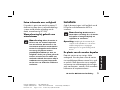 107
107
-
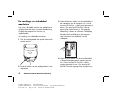 108
108
-
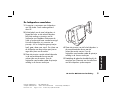 109
109
-
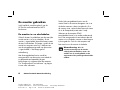 110
110
-
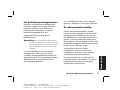 111
111
-
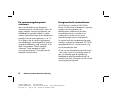 112
112
-
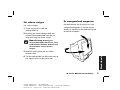 113
113
-
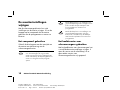 114
114
-
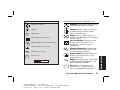 115
115
-
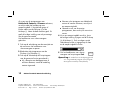 116
116
-
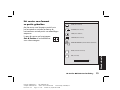 117
117
-
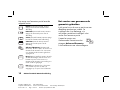 118
118
-
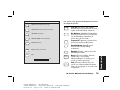 119
119
-
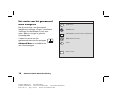 120
120
-
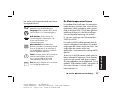 121
121
-
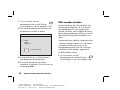 122
122
-
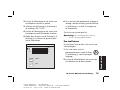 123
123
-
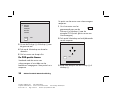 124
124
-
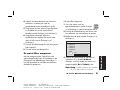 125
125
-
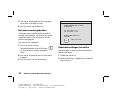 126
126
-
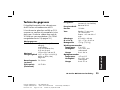 127
127
-
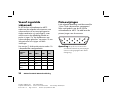 128
128
-
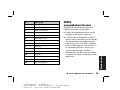 129
129
-
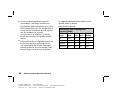 130
130
-
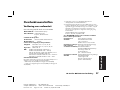 131
131
-
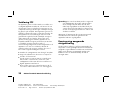 132
132
-
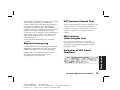 133
133
-
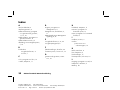 134
134
-
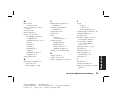 135
135
-
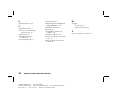 136
136
-
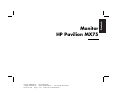 137
137
-
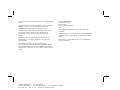 138
138
-
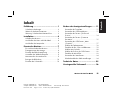 139
139
-
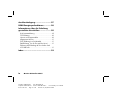 140
140
-
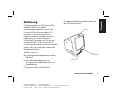 141
141
-
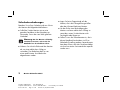 142
142
-
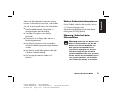 143
143
-
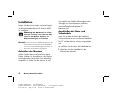 144
144
-
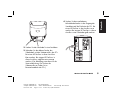 145
145
-
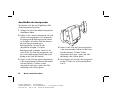 146
146
-
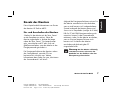 147
147
-
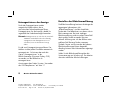 148
148
-
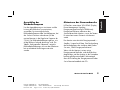 149
149
-
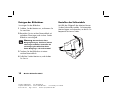 150
150
-
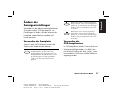 151
151
-
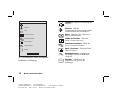 152
152
-
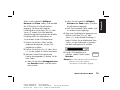 153
153
-
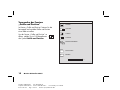 154
154
-
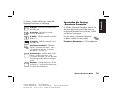 155
155
-
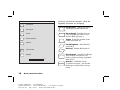 156
156
-
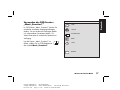 157
157
-
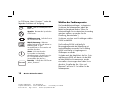 158
158
-
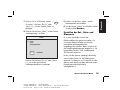 159
159
-
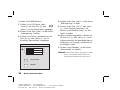 160
160
-
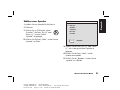 161
161
-
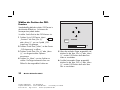 162
162
-
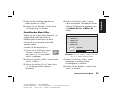 163
163
-
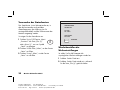 164
164
-
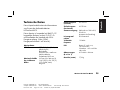 165
165
-
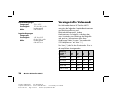 166
166
-
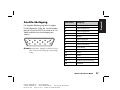 167
167
-
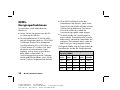 168
168
-
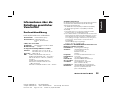 169
169
-
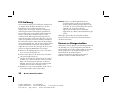 170
170
-
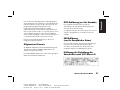 171
171
-
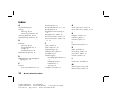 172
172
-
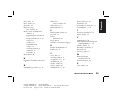 173
173
-
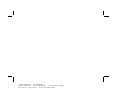 174
174
-
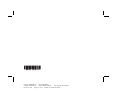 175
175
HP Pavilion 9880 Benutzerhandbuch
- Kategorie
- PC / Workstation Barebones
- Typ
- Benutzerhandbuch
- Dieses Handbuch ist auch geeignet für
in anderen Sprachen
- English: HP Pavilion 9880 User manual
- Nederlands: HP Pavilion 9880 Handleiding
- svenska: HP Pavilion 9880 Användarmanual